git_03_git可视化工具github Desktop使用教程
Posted mini-monkey
tags:
篇首语:本文由小常识网(cha138.com)小编为大家整理,主要介绍了git_03_git可视化工具github Desktop使用教程相关的知识,希望对你有一定的参考价值。
前言
github desktop是github的桌面客户端,支持Windows和Mac OS版本。使用简单,可以查看、切换和创建分支,以及提交、合并或部署代码。
下载
由于电脑限制,这里以mac os为实例,展示下载过程
官网地址:https://desktop.github.com
下载后,双击下载好的应用程序,点击“打开”
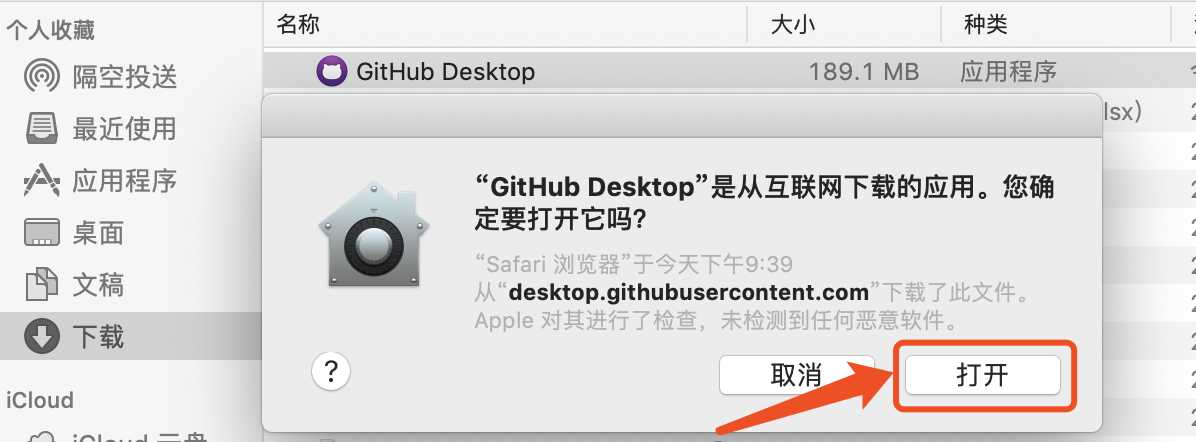
初次使用不登录进入
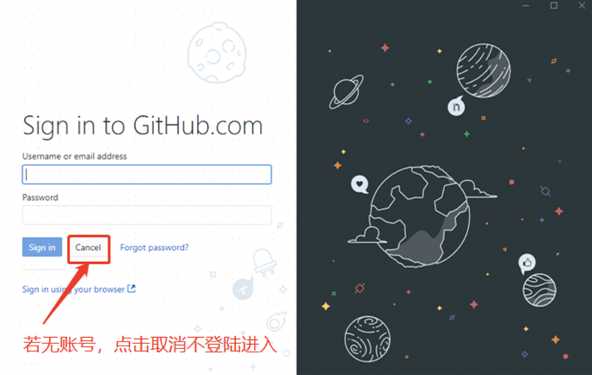
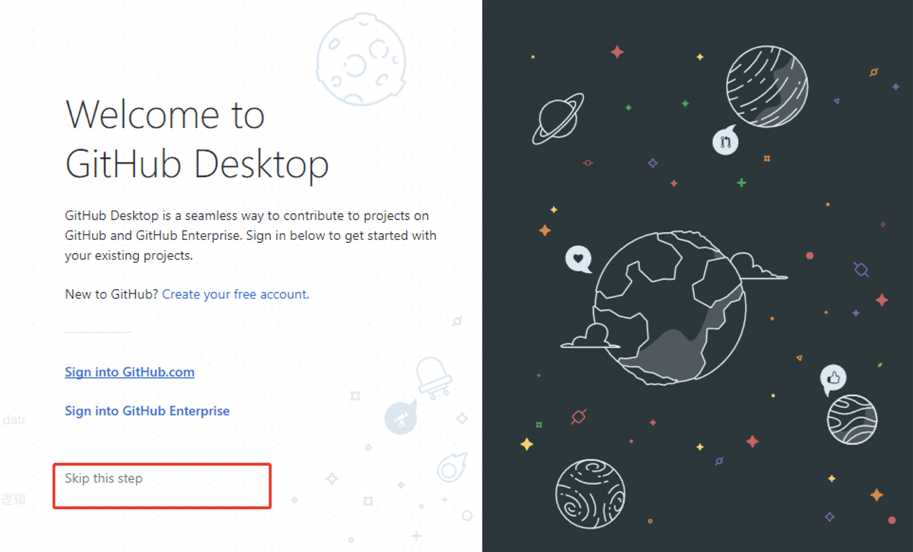
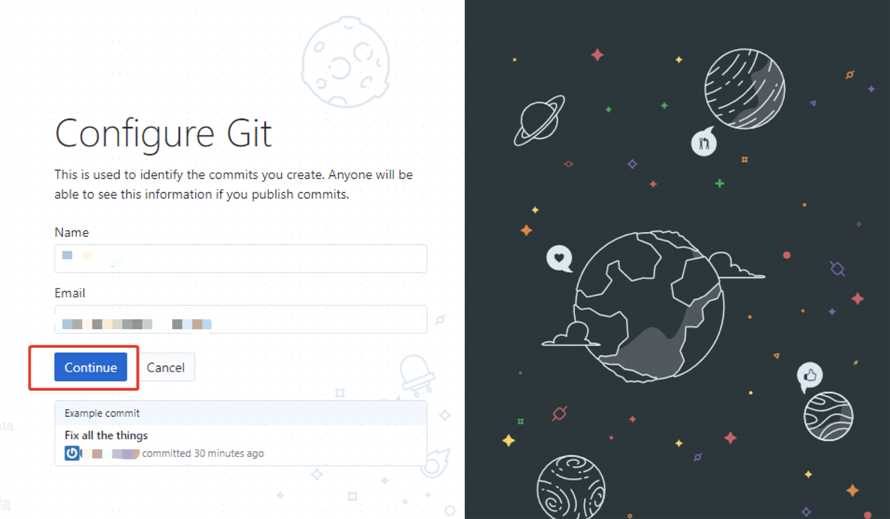
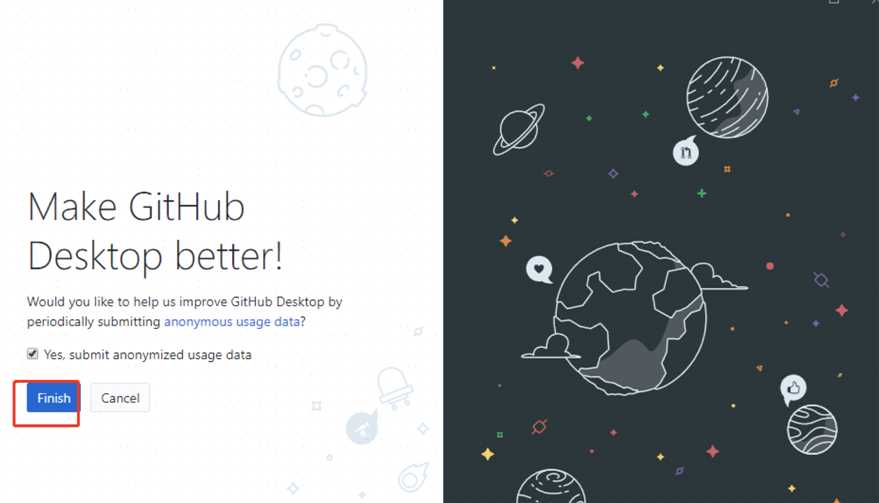
打开本地工程
点击Add an Existing Repository...
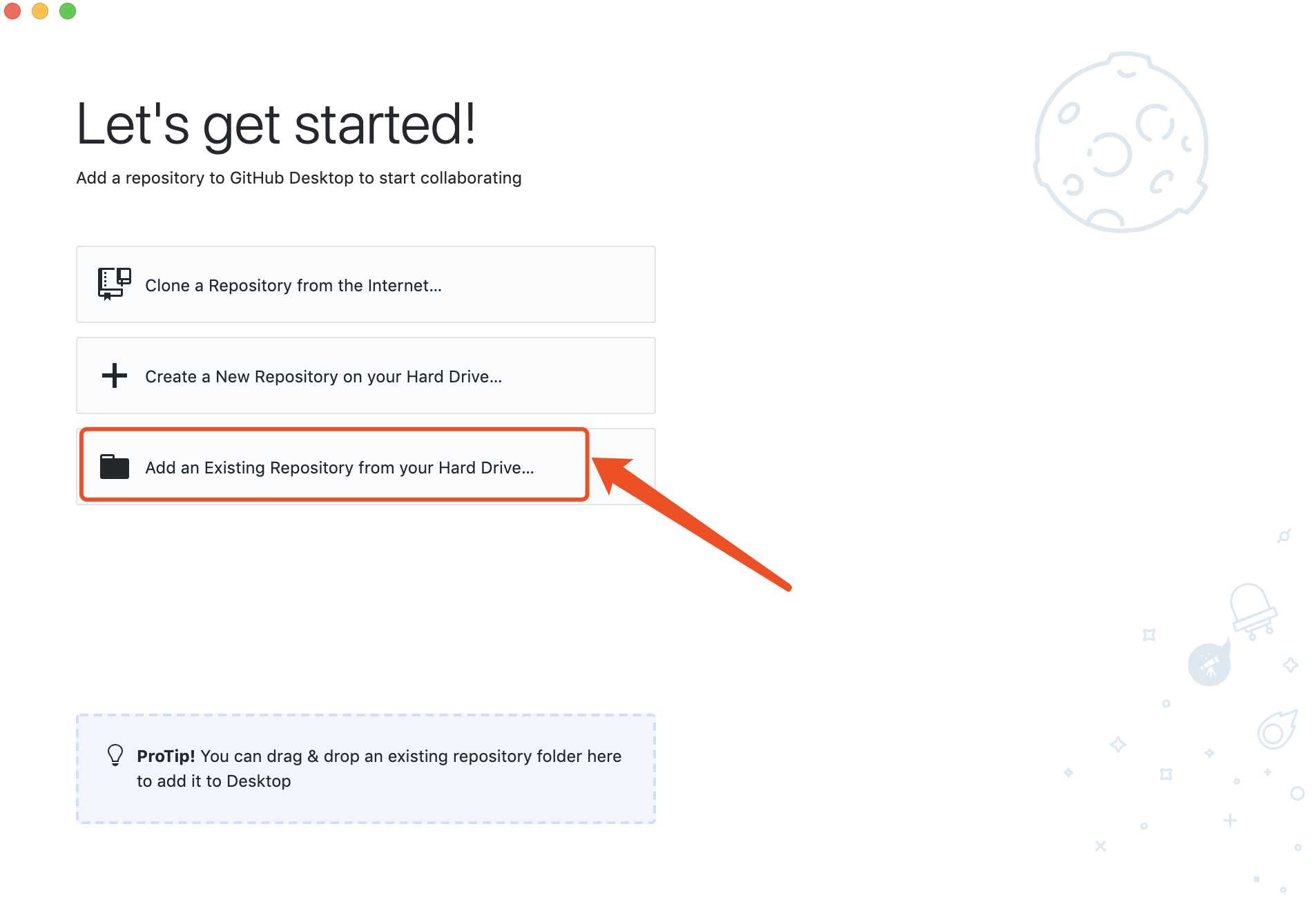
点击Choose,选择本地项目
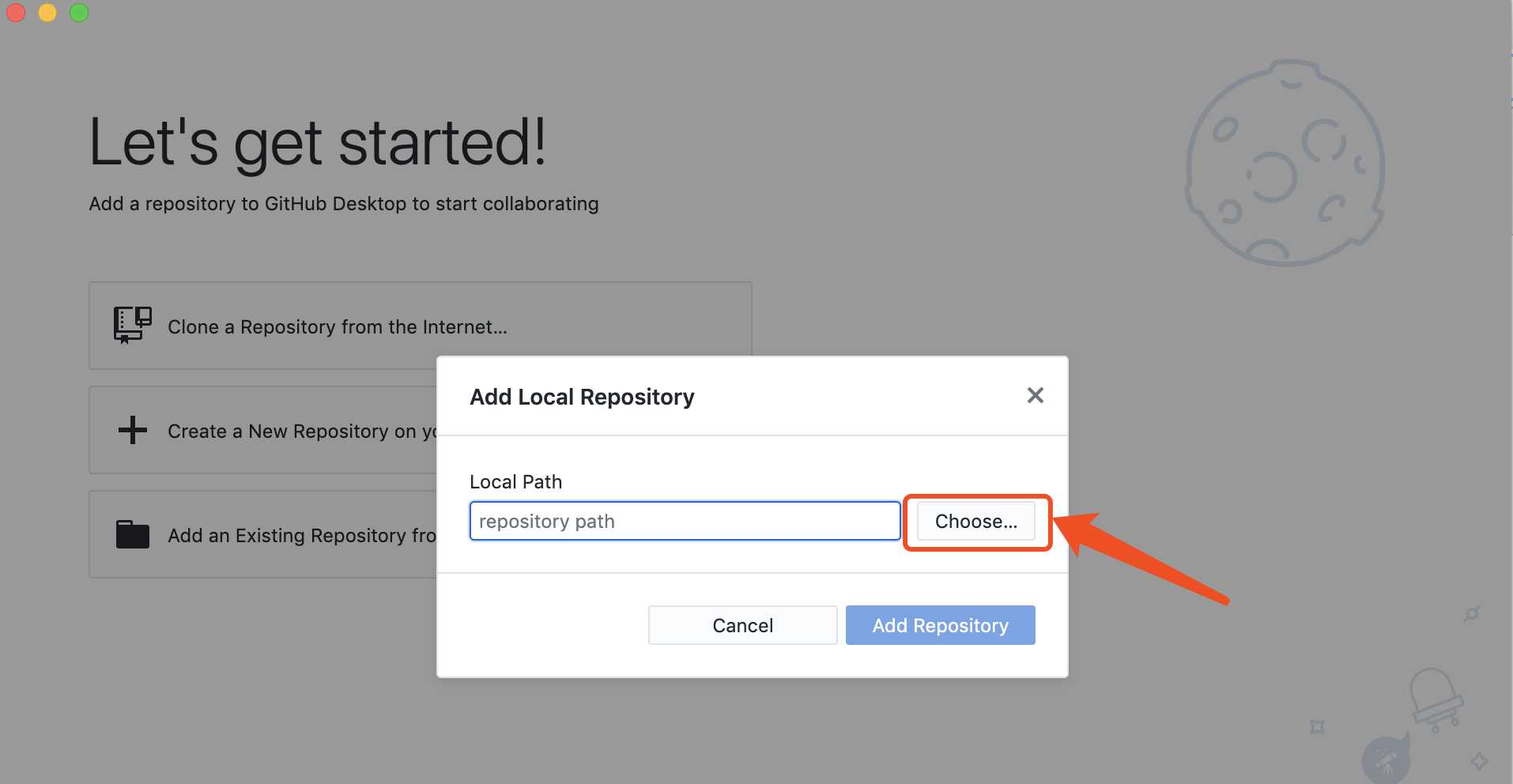
点击Add Repository,添加工程
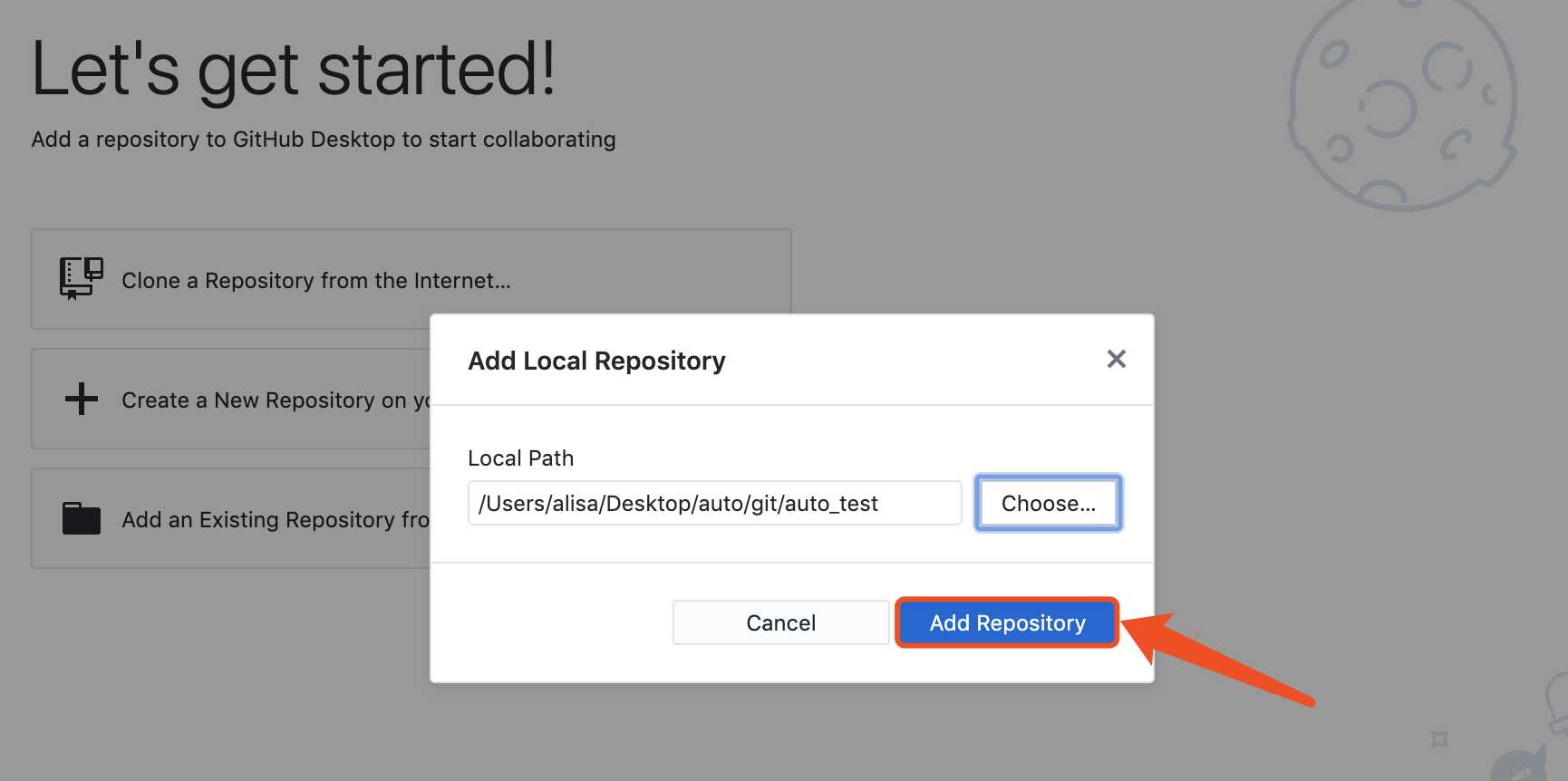
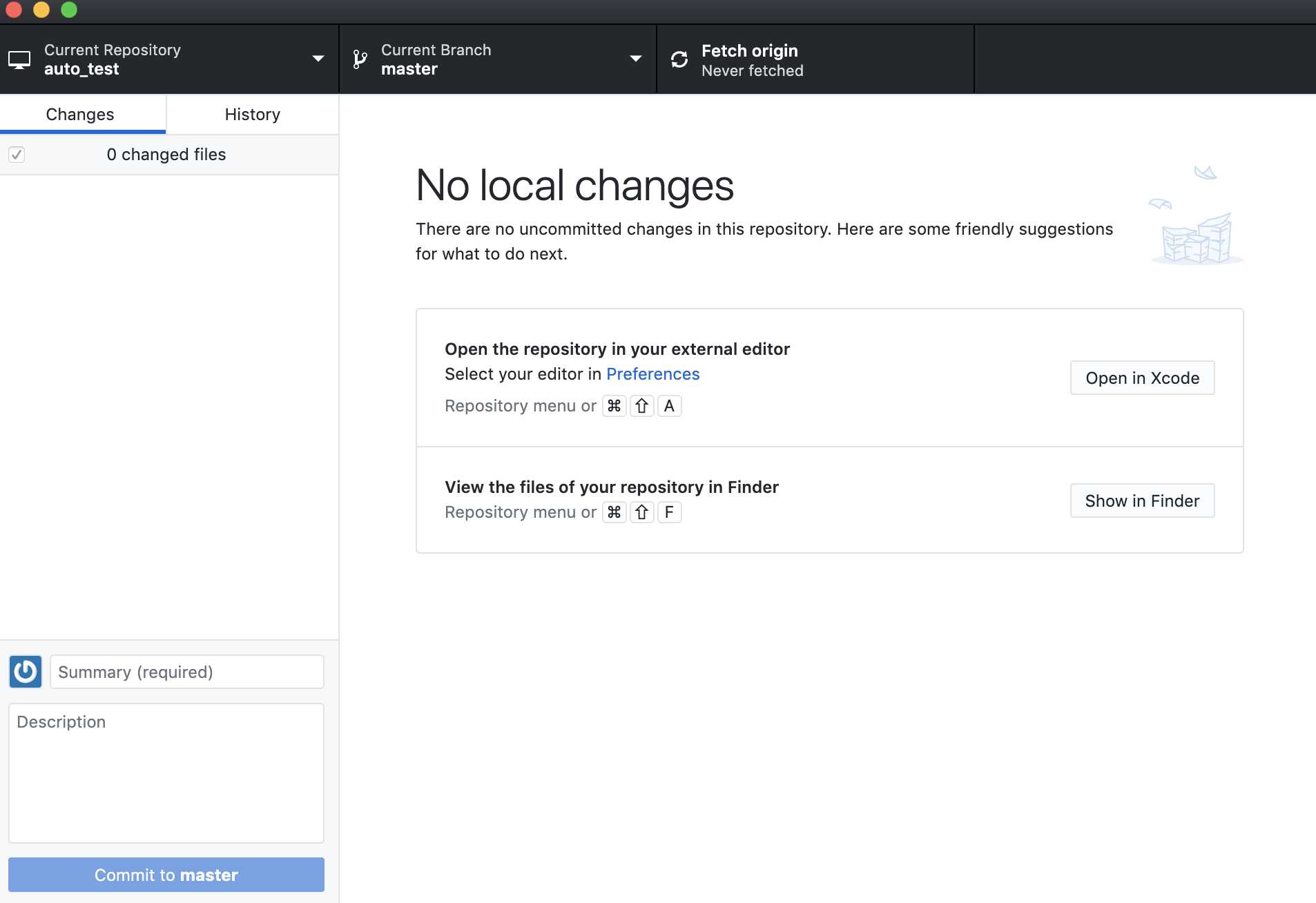
常用操作
创建本地分支
分支处点击New Branch ->输入分支名 ->点击Create Branch
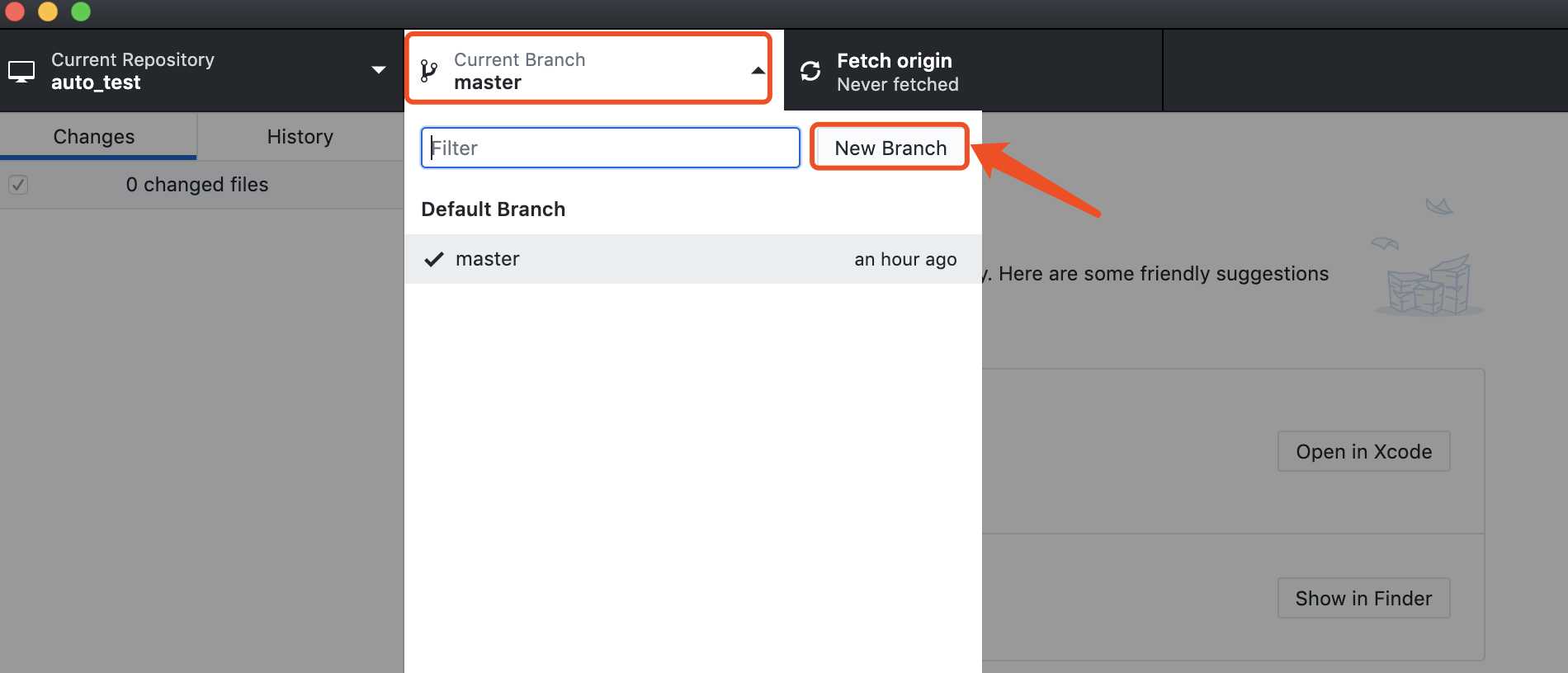
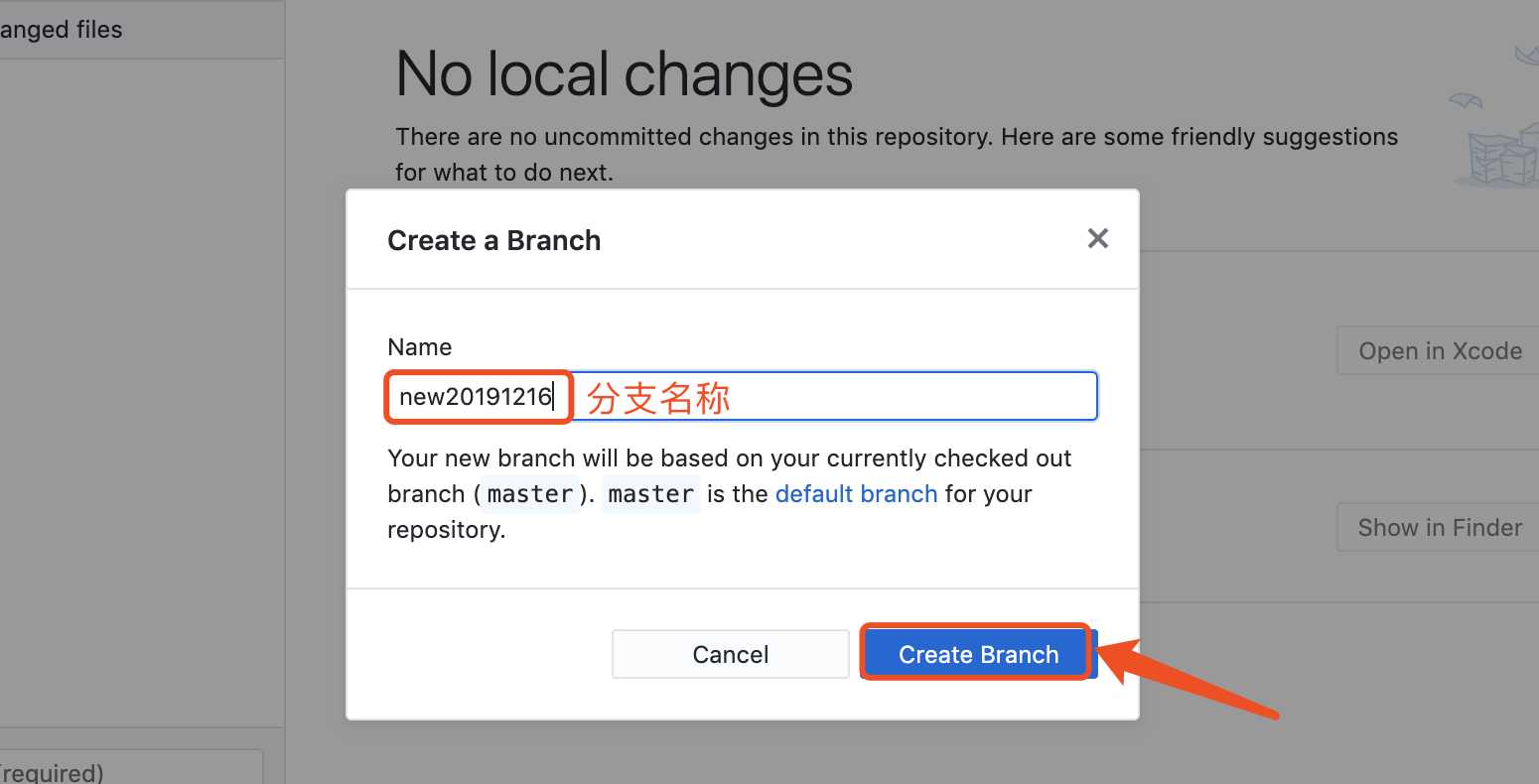
创建成功
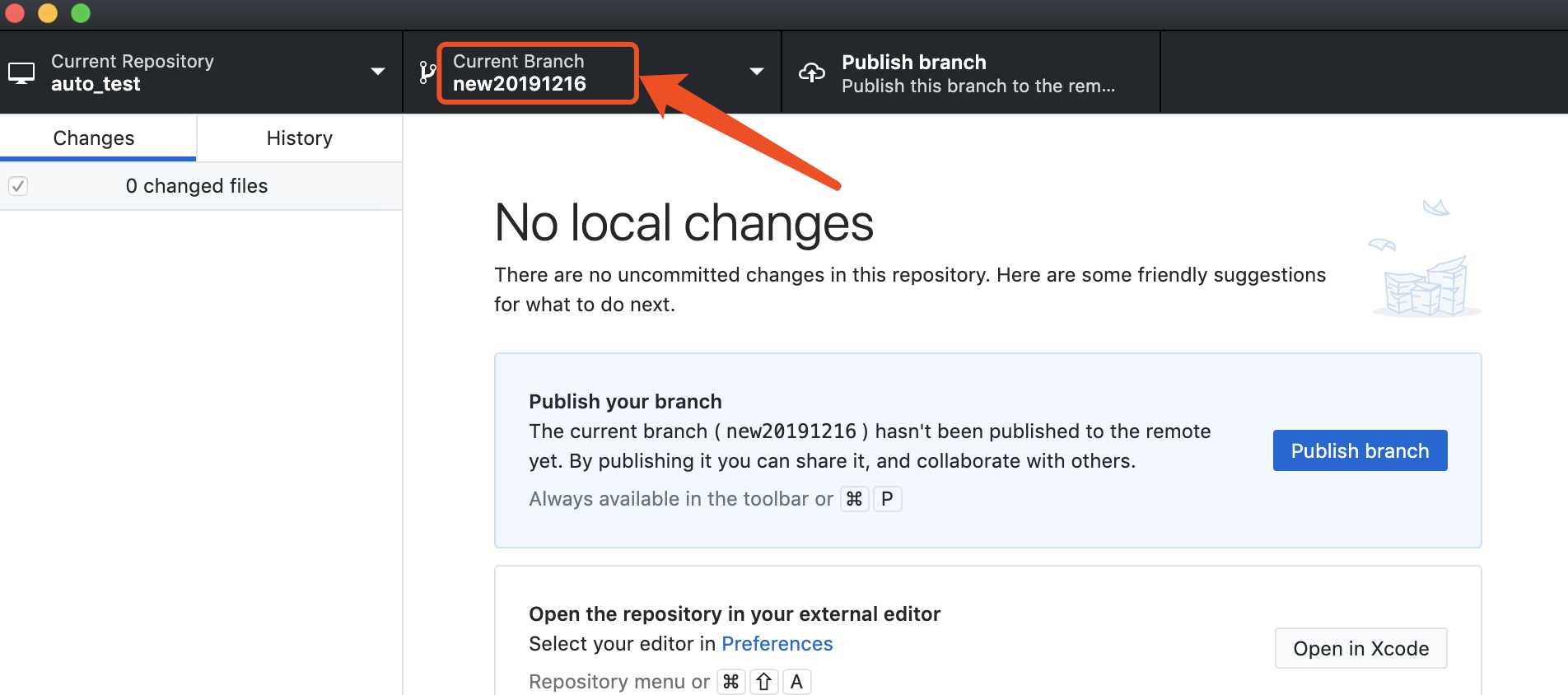
切换分支
分支列表,点击目标分支即可切换至该分支
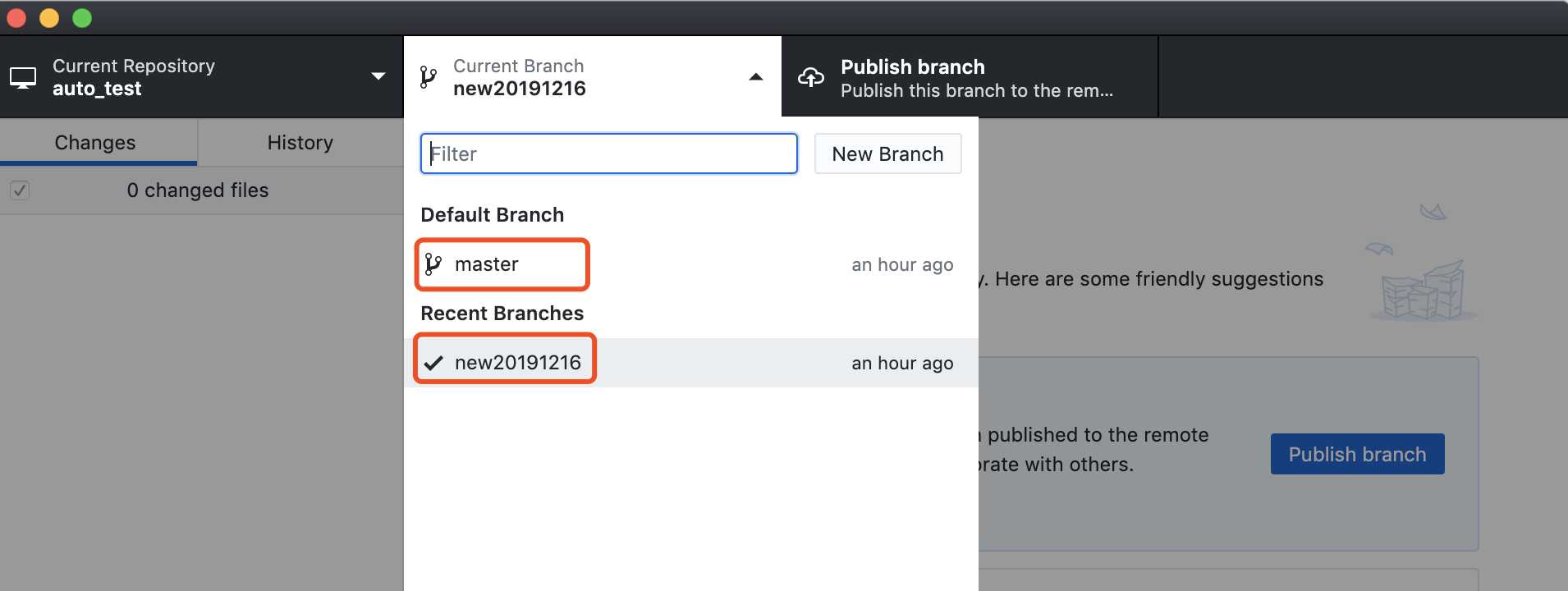
提交代码至远程仓库
勾选待提交文件 ->输入备注说明 ->点击Commit to xxx(提交代码至本地仓库)->点击Push Origin(提交至远程仓库)
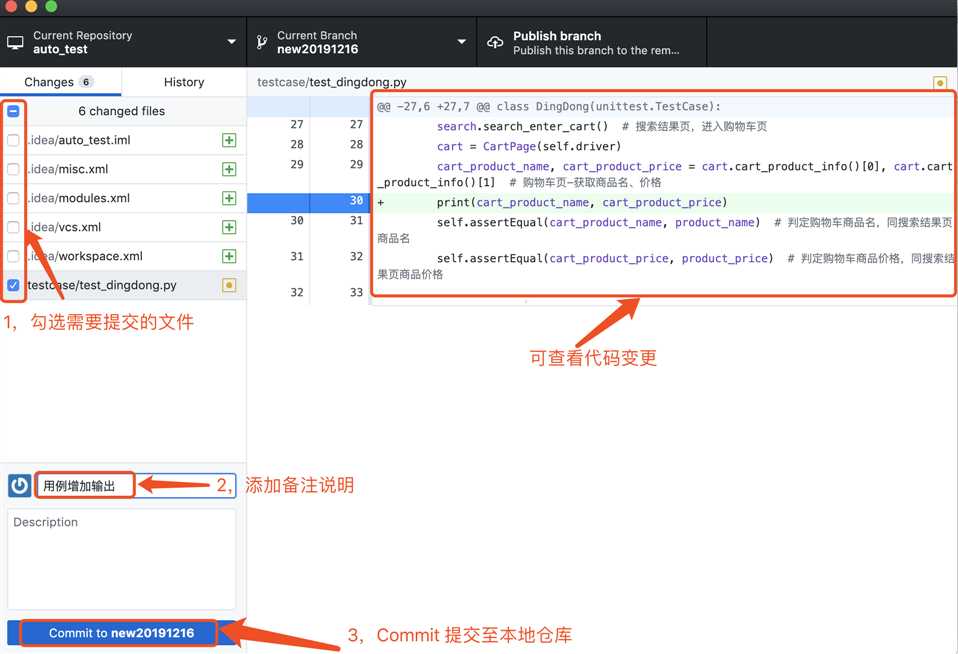

拉取最新代码
点击Fetch origin
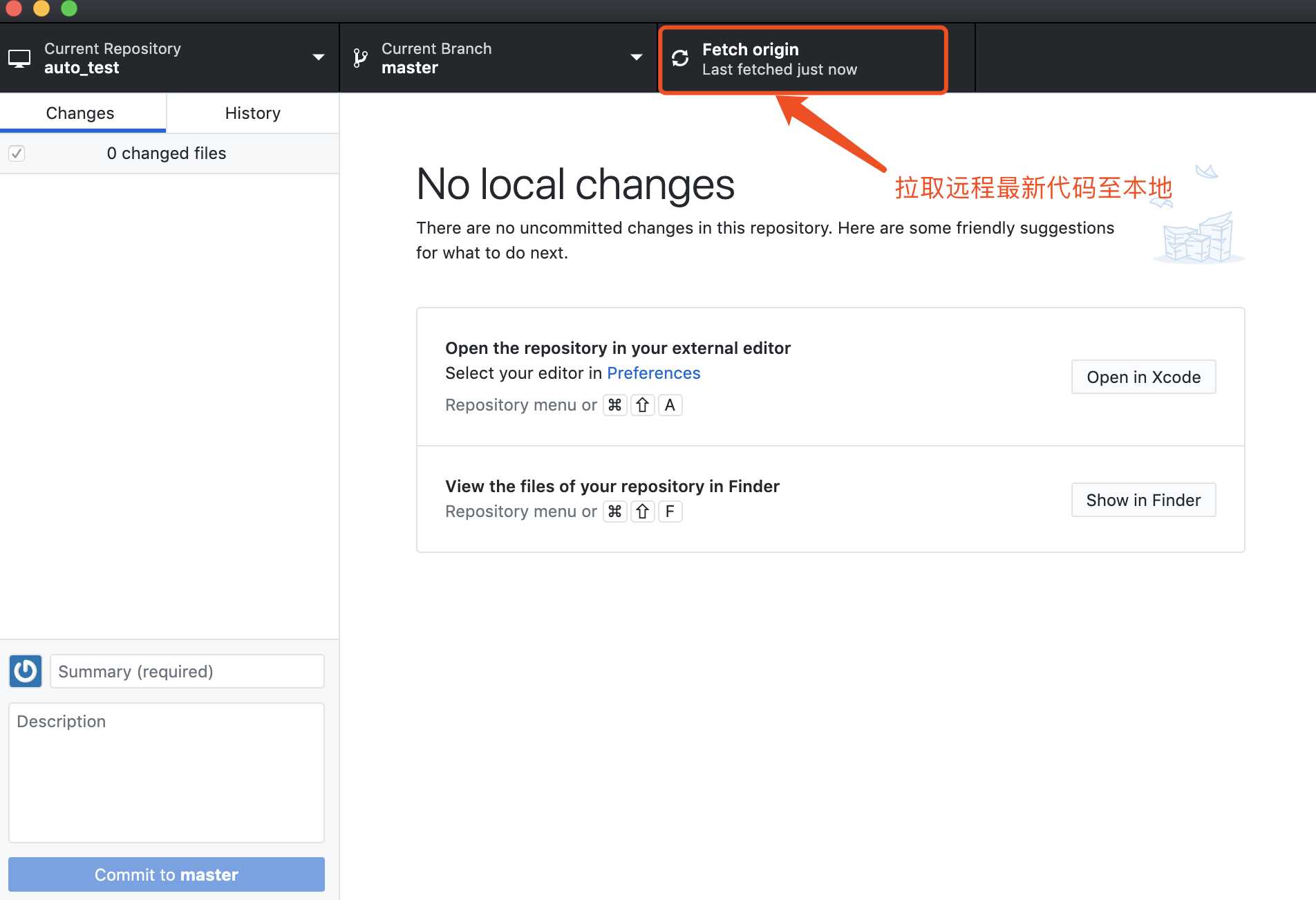
合并分支
分支列表弹窗,点击底部Choose a branch to merge into xxx
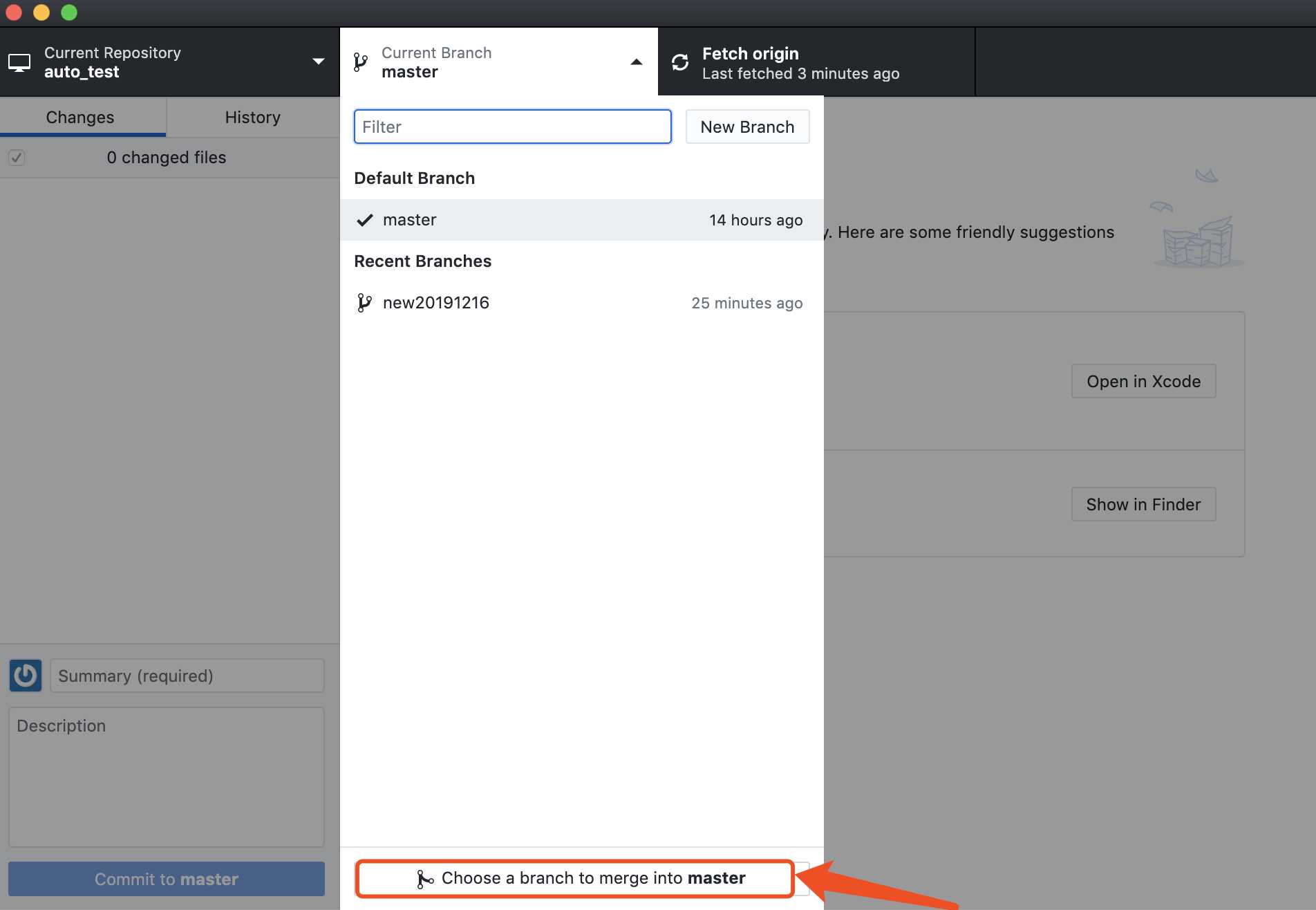
选中要合并的分支->点击底部Merge xxx into xxx
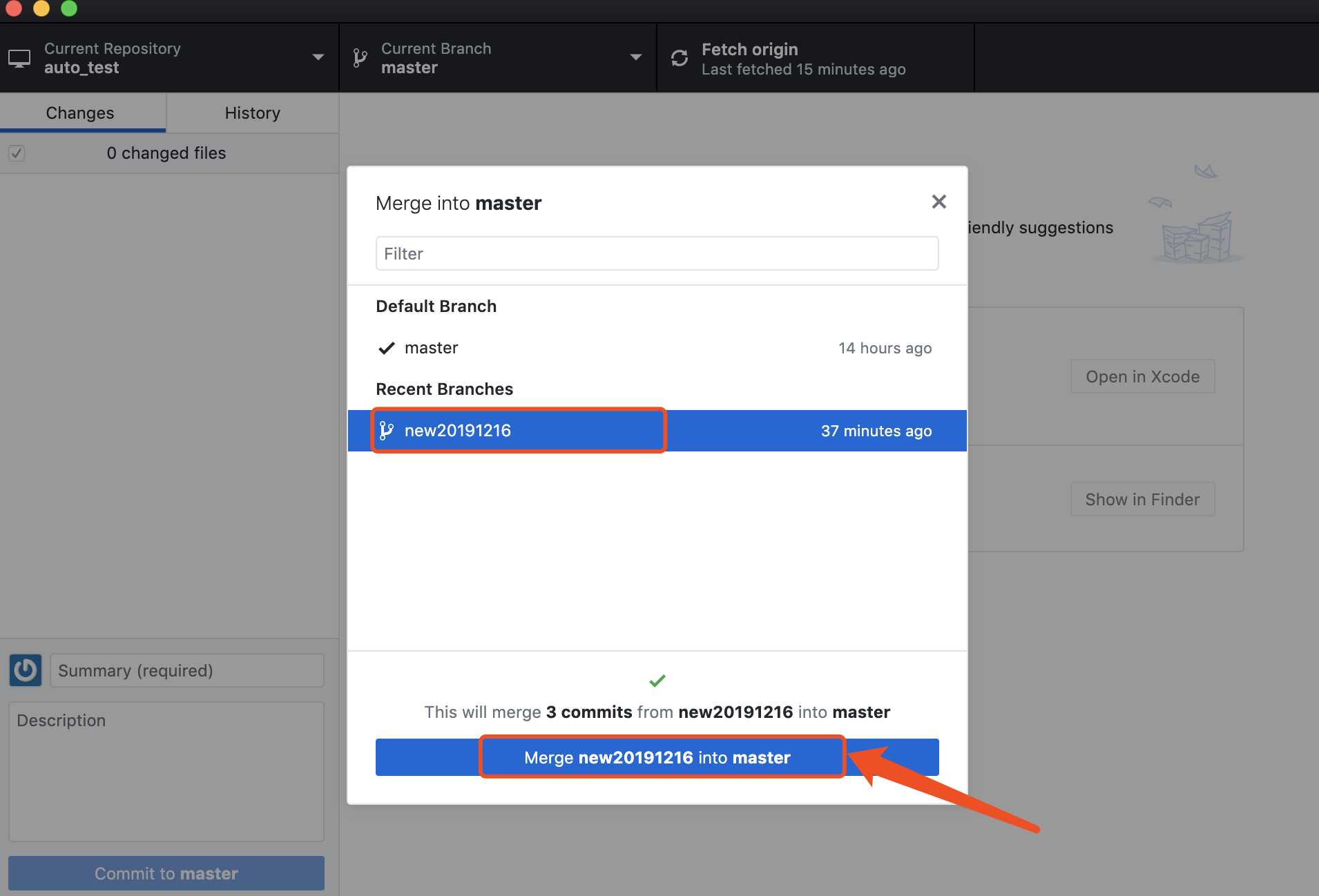
查看历史记录
点击History->历史列表,点击需查看的记录->右侧即可查看变更详情
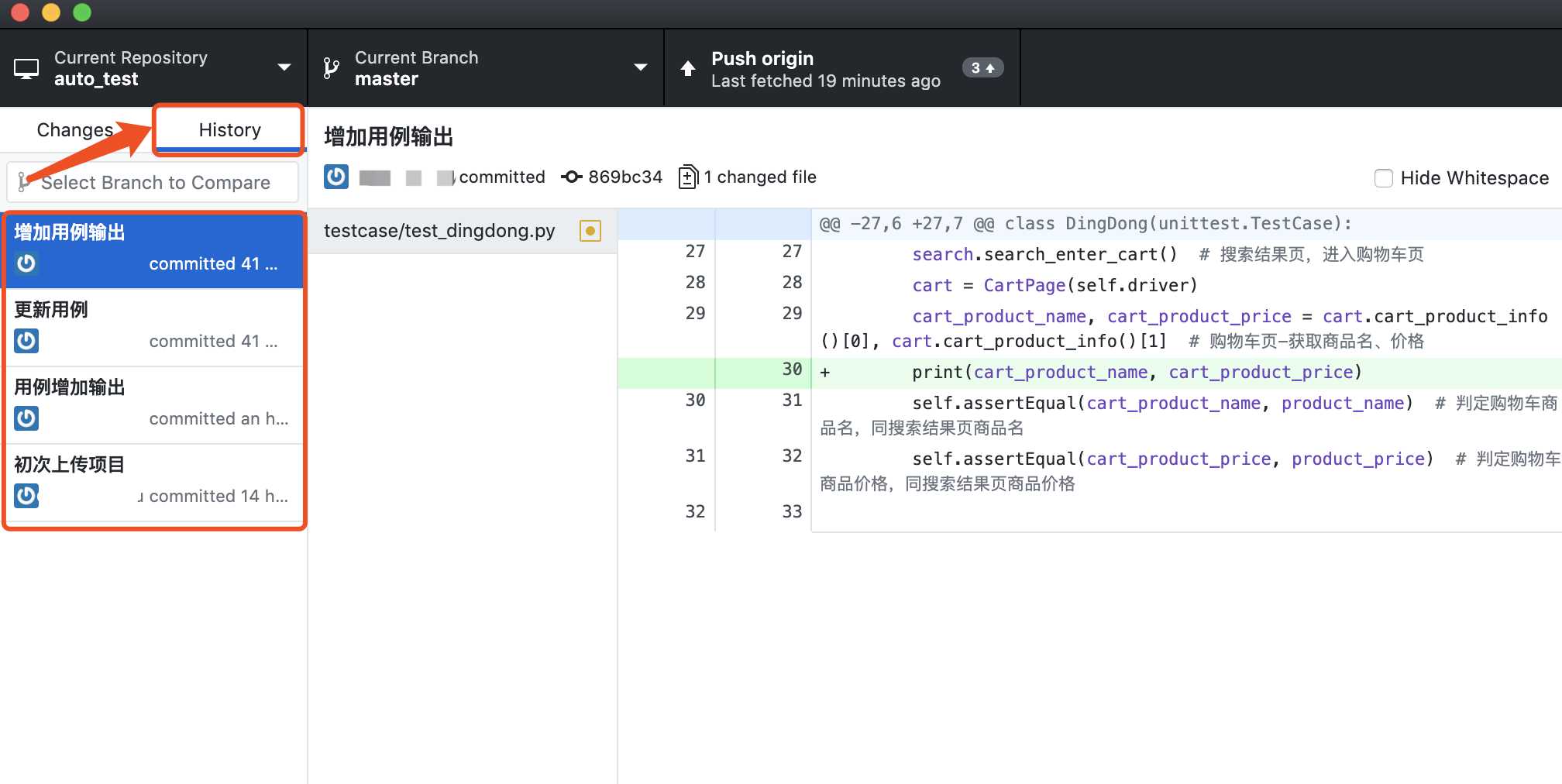
取消修改
右击修改的文件->点击Discard Changes... ->确认弹窗,点击Discard Changes
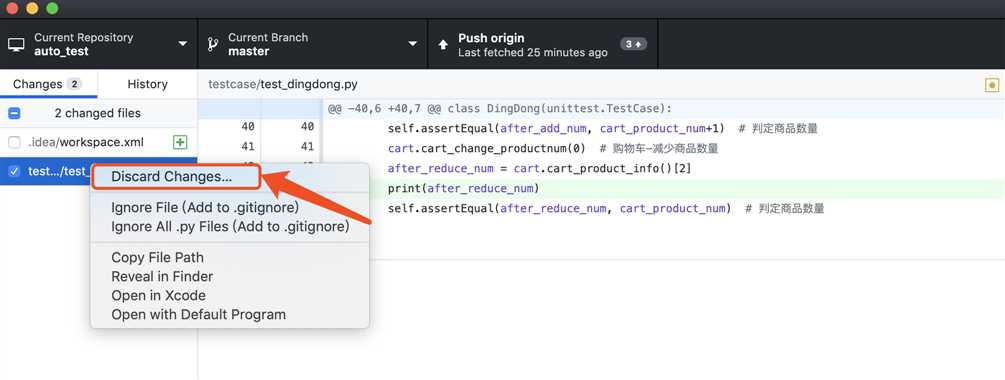
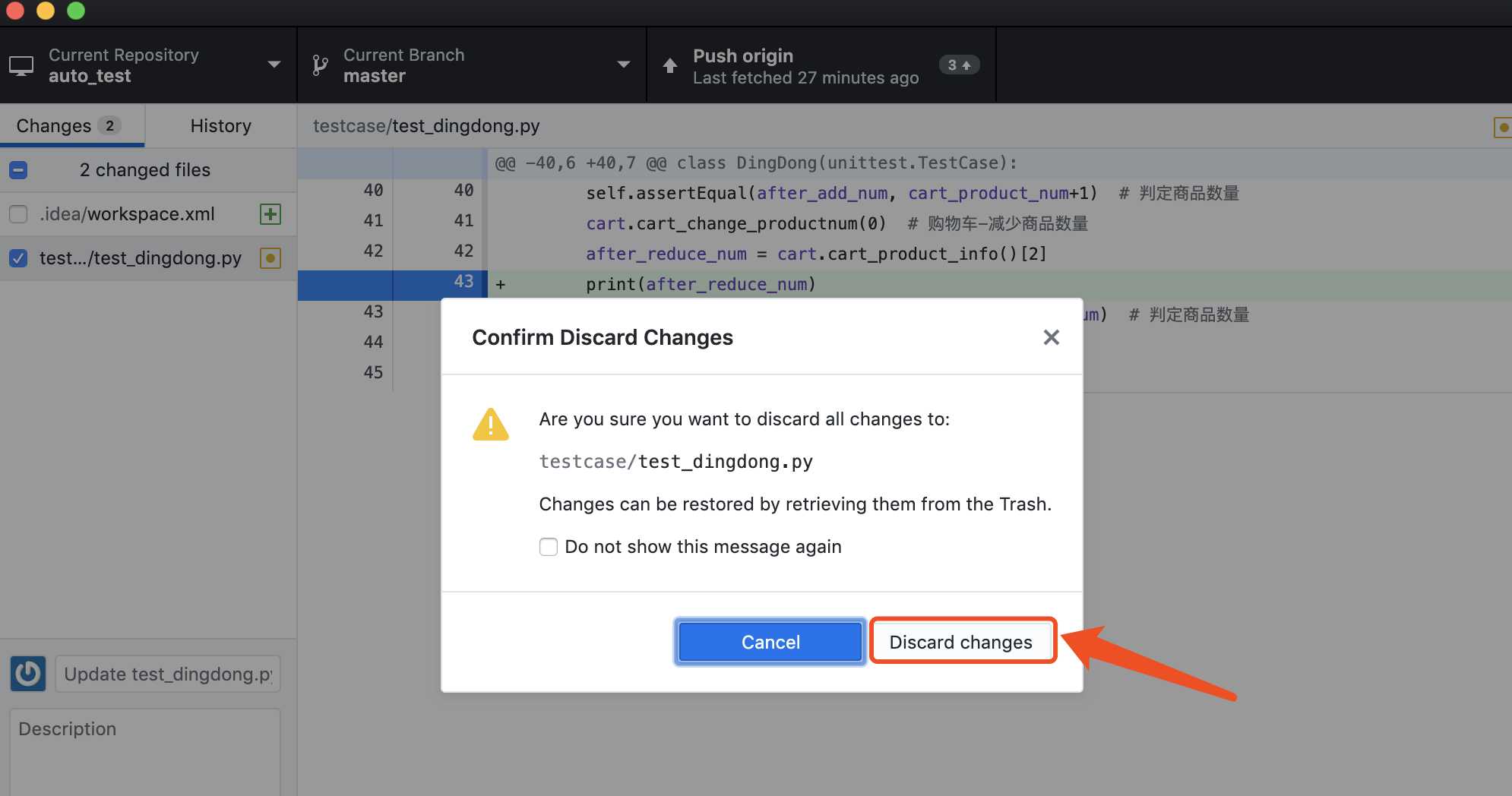
以上是关于git_03_git可视化工具github Desktop使用教程的主要内容,如果未能解决你的问题,请参考以下文章
